Hai un problema con il tuo iPhone che non funziona dopo averlo collegato a Wi-Fi? Continua a leggere perché questo pezzo ha alcune semplici tecniche per aiutarti a risolvere il problema.
Possiamo tutti essere d'accordo sul fatto che l'iPhone sia una tecnologia fantastica che utilizza il sistema operativo mobile di Apple S iOS. Steve Jobs , ex CEO di Apple, ha annunciato l'iPhone di prima generazione nel 2007. Da allora Apple ha rilasciato nuovi aggiornamenti iOS e modelli di iPhone ogni anno.
Per quanto impressionante sia l'iPhone, viene fornito con le sue stranezze e i suoi problemi. IPhone è una delle due principali società di smartphone a livello globale ed è noto per un problema che ha dato agli utenti infinite ore di frustrazione nel corso degli anni; Non ricevere connessione Internet quando è connesso a Wi-Fi . Questo problema continua a prevalere anche con molti aggiornamenti di Apple. Alza la sua brutta testa anche a coloro che utilizzano l' ultima versione di iOS .
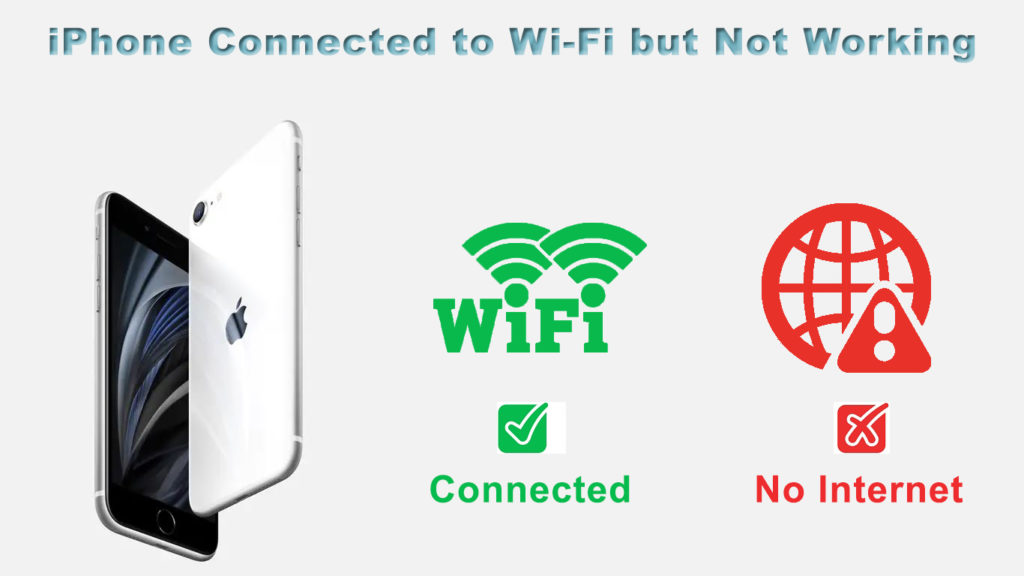
Contorno
Come abbiamo detto prima, non hai motivo di preoccuparti se il tuo iPhone non funziona dopo essersi connesso al Wi-Fi. Questo articolo discuterà la causa esatta del problema e offrirà alcuni dei modi più semplici per risolverlo.
Motivi per cui iPhone si è collegato al Wi-Fi ma non funziona
Ci sono alcuni motivi per cui il tuo iPhone non funzionerà nemmeno quando lo collegherai al Wi-Fi. Alcuni di questi motivi includono:
- Disconnessione continua ogni volta che colleghi il Wi-Fi al tuo iPhone
- L' antenna nell'iPhone potrebbe essere danneggiata
- Malfunzione del router
- Hai erroneamente apportato alcune modifiche alle impostazioni
- Di fronte al problema che collega Wi-Fi al tuo iPhone dopo l'aggiornamento di iOS.
Se affronti uno di questi problemi, non farti prendere dal panico. I dispositivi iPhone vantano uno dei migliori stack di connettività per servizi Wi-Fi, Bluetooth o LTE . Tuttavia, potresti affrontare specifici problemi Wi-Fi a causa di software o di problemi di rete. Utilizzare la seguente guida alla risoluzione dei problemi per risolvere questi problemi.
Le migliori soluzioni per risolvere il problema
Ripristina le impostazioni di rete iPhones
Un semplice ripristino delle impostazioni di rete sul tuo iPhone potrebbe risolvere il problema. Quando si ripristina la rete, eliminerai tutte le reti con connessioni Bluetooth indesiderate, APN, file corrotti, ecc. La procedura per il ripristino delle impostazioni dell'iPhone comporta eliminare le configurazioni non valide che devono aver ostacolato le connessioni Wi-Fi. Segui questi semplici passaggi per ripristinare le impostazioni sul telefono:
- Tocca l'icona delle impostazioni
- Quindi, vai all'opzione generale
- Successivamente, scorrere verso il basso e selezionare l'opzione RESET
- La schermata visualizzerà l'opzione REET Network Impostazioni; Tocca su di esso
- Immettere un passcode come richiesto
- Quindi, conferma il ripristino
Come ripristinare le impostazioni della rete iPhone
Può essere necessario un po 'di tempo per ripristinare le impostazioni degli iPhone. Verificare che il processo sia stato completato correttamente riavviando il tuo iPhone. Da lì, è possibile navigare all'opzione Impostazioni e immettere il menu Wi-Fi al completamento del processo. Quindi, inserisci la password per collegare il tuo iPhone al Wi-Fi. Dovrebbe iniziare a lavorare.
Attiva / disattiva i servizi di localizzazione
Ogni app che installi sui tuoi dispositivi iOS utilizza servizi di posizione per qualche motivo. Pertanto, potrebbe essere necessario utilizzare i servizi di posizione per alcune app per funzionare correttamente. Di conseguenza, questa situazione può causare problemi perché le impostazioni della rete Wi-Fi possono accedere a questi servizi. Per risolvere questo:
- Vai all'opzione Impostazioni
- Quindi, selezionare l'opzione Privacy dopo aver scorretto verso il basso
- Vedrai l'opzione Servizi di posizione nella parte superiore della pagina; Tocca su di esso
- Quindi, scorrere verso il basso per scegliere i servizi di sistema.
- Successivamente, disattiva il reti Wi-Fi.
Ti consigliamo di assicurarti di poter connetterti alla rete Wi-Fi prima di abilitare di nuovo questa opzione . Detto questo, puoi aspettare che il tuo telefono ti chieda di riattivare questa opzione tenendola spenta permanentemente.
Elimina connessioni Wi-Fi corrotte
Altre ragioni complicate possono far funzionare il tuo iPhone e uno di questi è una rete Wi-Fi corrotta. Ci sono momenti in cui ti connetti alle reti Wi-Fi in un posto che visiti. Pertanto, ti consigliamo di eliminare altre reti Wi-Fi dal tuo iPhone perché possono causare questo problema. Segui questi passaggi per risolvere questo problema:
- Vai all'opzione Impostazioni sulla schermata Home dei telefoni e toccala
- Puoi vedere tutte le reti disponibili sul tuo iPhone sfruttando l'opzione Wi-Fi.
- Assicurati di accendere il tuo Wi-Fi
- Tocca ogni Wi-Fi per selezionare quelle reti
- Quindi, accendi il tuo Wi-Fi quando hai finito e riavvia il tuo iPhone
- Vai di nuovo alle impostazioni per accendere il Wi-Fi dopo aver riavviato il tuo iPhone
- Da lì, connettiti alla rete Wi-Fi desiderata
Lettura consigliata :
- Scatola TV Android connessa a Wi-Fi ma senza Internet
- Il mio telefono è connesso a Wi -Fi ma senza Internet - Android
- Sony Bravia TV connessa al WiFi ma senza Internet
Assicurarsi di inserire la password corretta quando si connette al Wi-Fi. Con ciò, dovrebbe connettersi al router.
Come eliminare/dimenticare le reti Wi-Fi su un iPhone
https://www.youtube.com/watch?v=qefycvcxaka
Scollega il tuo Wi-Fi
Se il tuo Wi-Fi si sta ancora agendo dopo aver attraversato alcuni di questi passaggi, potresti voler disconnettere completamente la rete di iPhone e quindi collegarla di nuovo. È possibile risolvere questo problema seguendo questi passaggi:
- Vai all'opzione Impostazioni
- Quindi, vai all'opzione Wi-Fi e toccaci
- C'è un'icona I vicina alla rete Wi-Fi connessa; Tocca su di esso
- Quindi, scegli l'opzione di dimentica questa rete
- Tocca Dimentica per confermarlo
Assicurati di riavviare il telefono se si intende fare un ulteriore passo prima di connetterti di nuovo alla rete. Con ciò, puoi essere sicuro che la tua rete di iPhone sia stata dimenticata e hai eliminato eventuali ragnatele prima di provare a riconnettersi.
- Vai all'opzione Impostazioni
- Tocca l'opzione Wi-Fi
- Scegli la tua rete Wi-Fi preferita
- Immettere la password e connettersi al Wi-Fi
Conclusione
Con queste soluzioni, dovresti essere in grado di risolvere il problema con il tuo iPhone connesso al Wi-Fi ma non ha accesso a Internet. Tuttavia, i problemi possono persistere anche dopo aver esaurito queste correzioni o potenziali soluzioni. In tal caso, è probabilmente un problema hardware che non può essere risolto ripristinando o riavviando il telefono. Quando ciò accade, ti consigliamo di contattare il team di supporto delle mele e possono aiutarti a determinare il percorso da seguire.
